恢复没有保存的word文件的两种方法
发布时间:2016-12-07 13:38
相关话题
在文档编辑的过程中,难免会遇见各种突发情况,造成文档内容的丢失,怎样恢复没有保存的文档显得至关重要,那么下面就由小编给大家分享下恢复没有保存的word文件技巧,希望能帮助到您。
恢复没有保存的word文件方法一:
步骤一:由于有些电脑不能显示隐藏文件了,所以咱们这里用WINRAR来打开隐藏的文件吧。先点击“开始”菜单,选择“所有程序”,再选择“WinRAR”。
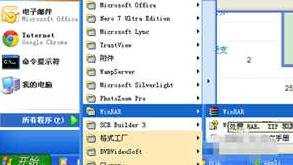
步骤二:我们可以看到,打开的WinRAR已经自动定位到了“Outlook”目录下。

步骤三:我们两次双击目录操作答“..”,返回上二级目录,可以看到,已经有Word的目录存在了,即“Content.Word”目录。

步骤四:我们双击“Content.Word”目录,进入后可以看到有很多的文件存在,为了便于查找,我们点击两次“大小”字段列。
恢复没有保存的word文件方法二:
步骤一:点击文件选项,找到信息,点击,出现如下图的窗口内容

步骤二:在该窗口中找到版本,点击下拉三角,选择恢复未保存的文档
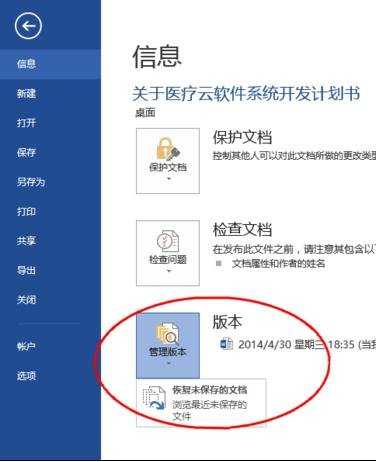
步骤三:然后会弹出许多没有系统自动保存的版本(由于实例文档是临时编辑,所以只有一个),选择最新的版本进行恢复即可

步骤四:这里你也可以调整自动保存的时间间隔,减少数据的丢失,同原样选择文件选项,点击选项。

步骤五:然后弹出的对话框右侧,选择左侧的保存选项,在保存时间间隔中将时间调小,系统默认十分钟,我认为是比较合适的
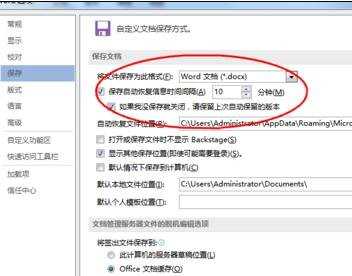

恢复没有保存的word文件的两种方法的评论条评论